Дмитрий Донцов - Установка и настройка Windows XP. Легкий старт
- Название:Установка и настройка Windows XP. Легкий старт
- Автор:
- Жанр:
- Издательство:неизвестно
- Год:неизвестен
- ISBN:нет данных
- Рейтинг:
- Избранное:Добавить в избранное
-
Отзывы:
-
Ваша оценка:
Дмитрий Донцов - Установка и настройка Windows XP. Легкий старт краткое содержание
Описана процедура установки, настройки и оптимизации Windows XP. Доступный язык без избытка хитрых терминов делает эту книгу максимально понятной. Повествование ведется в пошаговом режиме, поэтому для достижения результата вам нужно всего лишь следовать данным инструкциям - даже особого навыка работы на компьютере не потребуется. Большое количество приведенных в издании практических советов поможет обеспечить наилучшее быстродействие компьютера и добиться надежной, бесперебойной работы операционной системы. Прочитав книгу, вы научитесь пользоваться основными программами, встроенными в Windows XP, и познакомитесь с большинством популярных приложений для этой платформы.
Установка и настройка Windows XP. Легкий старт - читать онлайн бесплатно ознакомительный отрывок
Интервал:
Закладка:
• SpIDer Mail – почтовый антивирусный сторож. Программа перехватывает обращения любых почтовых клиентов компьютера к почтовым серверам по протоколам POP3 и SMTP, обнаруживает и обезвреживает почтовые вирусы до получения писем почтовым клиентом с сервера или до отправки письма на почтовый сервер.
• Модуль автоматического обновления.
Если, прочитав данный раздел, вы решите установить все описанные программы, то более разумным будет инсталлировать пакет программ, созданный одной компанией. Наибольшей популярностью пользуется пакет Norton фирмы Symantec. Этой компанией разработаны программы для оптимизации реестра, дефрагментации и очистки диска, антивирусы, программы, проверяющие Windows на наличие ошибок, и еще множество полезных программ, позволяющих поддерживать операционную систему в рабочем состоянии. Но не следует забывать, что любое установленное программное обеспечение использует ресурсы компьютера.
5. Проблемы и их решения
Зависла программа
Если зависла программа, то в таком случае существует несколько вариантов действий.
• В Windows XP большинство зависших приложений можно закрыть, нажав кнопку:

Программа попросит подтверждение (рис. 5.1). Нажимаем Завершить сейчас.

Рис. 5.1. Завершение программы.
В данном случае доступ к окну приложения сохраняется, а в строке заголовка окна появляется сообщение, что данное приложение не отвечает на команды.
• Нажмите сочетание клавиш Ctrl+Alt+Delete. Откроется окно Диспетчер задач Windows (рис. 5.2).
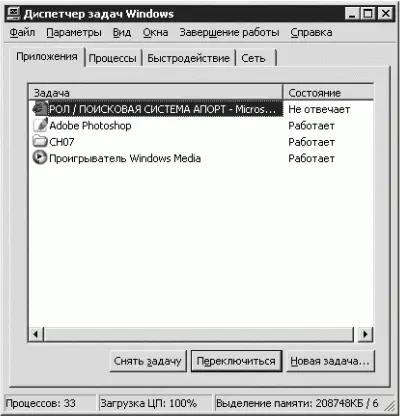
Рис. 5.2. Диспетчер задач.
На вкладке Приложения в столбце Задача отображаются запущенные программы, документы, веб-страницы. В столбце Состояние указывается, Работает или Не отвечает запущенное приложение. Выделите зависшее приложение и нажмите кнопку Снять задачу. Windows XP попросит подтверждение – нажимаем кнопку Завершить сейчас.
• Нажмите сочетание Ctrl+Esc или клавишу Windows (она расположена между клавишами Ctrl и Alt). Станет доступно меню Пуск. Клавишами управления курсором выберите пункт Выключить компьютер (или Выключение) и нажмите на клавиатуре Enter. В открывшемся окне, нажав соответствующую кнопку, можно выключить или перезагрузить компьютер.
• Нажмите кнопку Reset, расположенную на системном блоке.
Вместо букв отображаются непонятные знаки
Если вместо букв на экране отображаются непонятные знаки, то причина этого может заключаться в следующем.
• Скорее всего, в системе не установлен необходимый шрифт. Приобретите компакт-диск со шрифтами и установите их в папку Windows\Fonts.
• Многие программы поддерживают работу с различными шрифтами. Выделите содержимое документа, выполните команду Формат ? Шрифт и подберите необходимый шрифт. С документами Microsoft Word описанная операция редко дает желаемый результат, так как Word чаще всего автоматически устанавливает необходимый шрифт, если он есть. Это и неудивительно – данная программа написана специально для работы с буквами. Если же вы сохраняете свои труды в форматах, доступных для редактирования программами для работы с музыкой или графикой, то при переносе данных на другой компьютер могут возникнуть трудности с определением необходимого шрифта, даже если он имеется в системе.
Совет.
Если вы переносите информацию на компьютер своего знакомого, то найдите общий шрифт, который установлен на обоих компьютерах и поддерживается обеими версиями программы. В противном случае, придется подбирать необходимый шрифт вручную. При инсталляции Windows XP устанавливается одинаковое количество шрифтов, но у вашего знакомого может быть другая версия Windows. Кроме того, шрифты устанавливаются без вашего ведома вместе с программами и играми.
• Если при получении электронной почты вы не можете прочесть отдельные знаки или все письмо, то, скорее всего, есть проблемы с кодировкой – вашей, вашего почтового сервера или адресата. В таком случае измените кодировку в настройках почтовой программы или сервера.
Если возникает подобная неприятность, то старайтесь в тексте письма не применять специальные шрифты или знаки. Но если данные знаки необходимы, то напишите письмо в любом текстовом редакторе и отправьте его как вложение, лучше предварительно упаковав в архив.
После обновления или установки нового драйвера устройство стало работать нестабильно
Если после обновления или установки нового драйвера устройство стало работать нестабильно, то можно вернуть предыдущий драйвер (выполнить откат драйвера). Для этого выполните команду Пуск ? Панель управления и в окне Панель управления дважды щелкните на значке Система. В открывшемся окне перейдите на вкладку Оборудование и нажмите кнопку Диспетчер устройств. Щелчком на значке «+» раскройте список нужного устройства и двойным щелчком мыши вызовите окно свойств проблемного устройства. Перейдите на вкладку Драйвер (рис. 5.3) и нажмите кнопку Откатить.

Рис. 5.3. Вкладка Драйвер окна свойств мыши.
Если архивных драйверов для устройства не сохранилось (а такое может произойти при установке, но не при обновлении), то появится окно с предложением обратиться к мастеру диагностики. Нажимаем Да и следуем инструкциям.
Совет.
В Windows XP, благодаря системе защиты драйверов, проблем с драйверами быть не должно, но не лишним будет иметь резервную копию или изменять драйвер как обновление.
Откат драйверов устройств позволяет вернуть к работе предыдущий драйвер, так как копия рабочего драйвера автоматически сохраняется в специальном подкаталоге системных файлов. Откат может быть выполнен только на один шаг.
Указатель мыши внезапно начинает хаотично перемещаться по экрану
Если указатель мыши внезапно начинает хаотично перемещаться по экрану, сделайте следующее.
• Разберите мышь, удалите грязь и протрите спиртовым раствором для обезжиривания направляющие валики и шарик (если мышь механическая).
• Проанализируйте, при работе в каких программах наблюдается неадекватное поведение мыши. Если во время работы одной или двух программ, то переустановите их.
• Перенастройте мышь (см. гл. 3, разд. «Мышь»).
• Установите новый драйвер мыши (см. гл. 2, разд. «Установка драйверов видеокарты»).
Читать дальшеИнтервал:
Закладка:









